Webalta er en påtrængende søgemaskine, der uventet og ukendt for brugeren vises i næsten alle computerbrowsere. Den sædvanlige startside skifter simpelthen til start.webalta.ru og kan ikke ændres som standard. Ingen vil være tilfredse med denne tilstand, derfor nedenfor vil vi overveje måder at slippe af med Webalta.
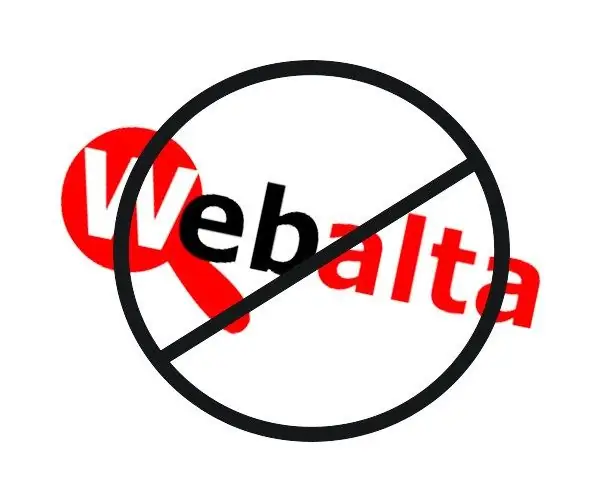
Rengøring af registreringsdatabasen
Bare det at ændre hjemmesiden til din egen fungerer ikke, da Webalta bruger specielle tricks til at få fodfæste i systemet. Efter genstart af browseren, selvom en anden startside blev installeret, vises den samme start.webalta.ru. Heldigvis kan du slette det.
En søgemaskine, der ulovligt har indtastet en computer, er rettet i Windows-registreringsdatabasen, hvilket er en af grundene til dens vanskelige fjernelse. Disse data skal slettes fra registreringsdatabasen, for hvilket klik på "Start" -knappen, indtast regedit i søgefeltet, tryk på Enter-knappen på tastaturet. Et vindue med Widnows-registreringsdatabasen åbnes.
Find "Rediger" i topmenuen, vælg "Find" i rullelisten. Indtast ordet webalta i søgefeltet, klik på knappen "Find næste". Når søgningen er afsluttet, åbnes en liste, der indeholder ordet "webalta". Alle fundne poster skal slettes. For at gøre dette skal du højreklikke på posten og vælge menupunktet "Slet". Alle ændringer i registreringsdatabasen foretager du på egen risiko og risiko.
Kontrol af browsergenveje
Et andet sted at være sikker på at kontrollere er egenskaberne for browsergenveje. Højreklik på browserens genvej, vælg Egenskaber i menuen. Find fanen "Genvej", vælg "Objekt", se om der er noget efter linjen "C: / Program Files (x86) Google / Chrome / Application / chrome.exe". Den inficerede etiket indeholder efterskrift "https://start.webalta.ru" i slutningen.
Hvis denne post findes, skal du slette den. I dette tilfælde skal linjen, der indeholder stien til browserens eksekverbare fil, ikke berøres. Klik derefter på "OK". Hvis der er flere browsere på computeren, påvirkes de sandsynligvis også, og du skal rydde deres egenskaber på en lignende måde.
Kontrol af installerede programmer
Webalta kan ofte installere nogle af sine programmer i Programmer og funktioner. For at kontrollere, om dette er tilfældet, skal du klikke på "Start" -knappen, derefter på "Kontrolpanel" og derefter på "Programmer og funktioner" -ikonet. I Windows XP hedder dette punkt Tilføj eller fjern programmer. Gennemgå omhyggeligt listen over installerede programmer, hvis du finder noget mærket Webalta, skal du afinstallere det med det samme. Derefter kan du desuden rense registreringsdatabasen, hvis der er noget tilbage fra de programmer, du lige har fjernet. Derefter kan du tildele en startside til enhver browser på en standard måde, Webalta vil sandsynligvis allerede være neutraliseret.






